详解图形化管理MySQL(图文)
5914 点击·0 回帖
MySQL是一个真正的多用户、多线程SQL数据库服务器,是目前最流行的开放源码数据库服务器之一。来自MySQL项目的数据显示,目前MySQL用户已经达到400万个。大家熟知的、使用MySQL的web站点包括Yahoo、Finance、MP3.com、Motorola、NASA、Silicon Graphics和Texas Instruments等。一般来说,用户以命令行的方式来使用MySQL。很多用户在Windows环境中一直使用图形用户界面(GUI)来操作和管理数据库,对命令行方式可能不习惯,而很多新手更是觉得MySQL不容易掌握。为了方便用户对MySQL数据库进行管理,实际上早就已经有一些图形化用户管理的项目在进行中,它们是MySQL Control Center(MySQLCC)、MySQLGUI和PHPMyAdmin。此外,使用Red Hat自带的Openoffice也可以完成对MySQL的图形化管理。 安装MySQL 在安装、设置和应用图形化管理工具之前,首先要安装好MySQL服务器。使用以下命令查看本机是否安装了MySQL: # rpm -qa | grep mysql mysql-server-3.23.54a-11 mysql-3.23.54a-11 本文所有例子均在Red Hat 9.0中实现。在Red Hat 9.0中,可以通过“软件包管理”程序来直接安装MySQL。具体方法是先在“添加或删除软件包”界面选中“SQL数据库服务器”,并在细节中选中“mysql-server - MySQL服务器和相关的文件”,然后插入第二张光盘,选择更新即可。也可以通过直接从光盘上使用rpm命令进行安装。因为MySQL服务器需要Perl语言的支持才能正常运行,所以在采用后一种安装方法时,安装MySQL前需要先安装Perl语言及相关软件包。 安装完成后,使用以下命令启动MySQL服务器: #service mysqld start MySQL在安装完成后,预定义了一个超级用户root,口令为空。任何用户均可以从MySQL服务器本地使用该用户连接MySQL数据库进行操作。显然这非常不安全,所以MySQL启动之后,应该立即设置root密码。设置方法如下: #mysqladmin password 'ylgui' 这样就设置了一个新的密码:ylgui。 MySQL服务器是否已经正常运行?可以通过启用客户端程序mysql进行查看。这里要使用到上面设置的密码: # mysql -u root -pylgui Welcome to the MySQL monitor. Commands end with ; or g. Your MySQL connection id is 6 to server version: 3.23.54 Type 'help;' or 'h' for help. Type 'c' to clear the buffer. 注意,参数p与密码之间没有空格。屏幕会显示目前都有哪些数据库: [table=400][tr][td][pre]mysql> show databases;+----------+| Database |+----------+| mysql || test |+----------+2 rows in set (0.01 sec)[/pre][/td][/tr][/table] 可以看到MySQL数据库服务器里有两个数据库,分别是mysql和test。这表明该数据库服务器已经正确安装,并已经正常启动。 下面就分别看看四种MySQL GUI解决方案的安装、设置和使用情况。 MySQL Control Center MySQLCC是一个功能齐全的、基于GUI的MySQL客户端程序,可以跨平台操作。它提供多种风格的用户界面,支持简体中文,易于操作,某些操作界面与sql server数据库系统的客户端工具——“企业管理器”非常相似。因此,无论在功能上还是在界面上,MySQLCC都可以与商业数据库所提供的、基于GUI的客户端程序相媲美。该项目的开发一直非常活跃。 1.下载 可从http://www.mysql.com/downloads/mysqlcc.HTML下载该软件。写作本文时,该软件的较新版本是0.94,并有两个不同版本:一个是针对glibc 2.2的,另一个是针对glibc 2.3的。下载前,需要先查看本机glibc的版本号。
由上可知Red Hat 9.0中所安装的是glibc 2.3。下载的软件包文件名为mysqlcc-0.9.4-Linux-glibc23.tar.gz。 2.安装 先将文件移至/usr/local目录下,然后切换至想要安装该软件的目录:
解开软件包,并创建安装路径:
第一个命令tar会创建一个名为mysqlcc-0.9.4-linux-glibc23的目录,第二个命令ln则会创建一个符号链接。这样做的目的是为了让每次进入安装目录时更加容易,只需使用命令cd/usr/local/mysqlcc即可进入安装目录。进入安装目录后,执行./mysqlcc启动该程序,界面如图1所示。 图片:64_3710_9534ce9cc43eb23.jpg 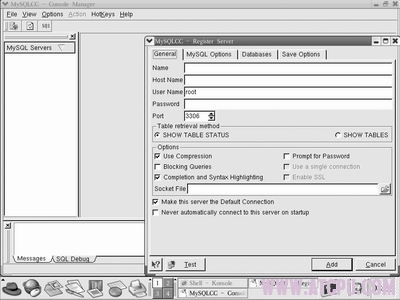 图1 MySQLCC用户界面 [1] [2] [3] [4] 下一页 3.设置 启动MySQLCC后,选择“Option”选单中的“General”,然后将“Language”选项设置为“Simplified Chinese”(简体中文)。注意,在默认情况下,应用程序使用的字体并不能正确显示中文,所以还应该将其更改为可以正确显示中文的字体。方法是依次选择“Option→Fonts→Application Font”,然后在弹出的界面中进行选择。这里将其选为Zysong 18030,选择结尾为GB的字体也可以正确显示中文。选择完成后,重新启动MySQLCC,即可进入具有中文字体显示的界面,如图2所示。 图片:64_3710_fc7a01f8c868789.jpg  图2 设置后的中文界面 图片:64_3710_1d037a0dd271a7d.jpg  图3 添加新建的连接 选中新建的连接,然后单击“连接”按钮,即可完成连接,如图4所示。 图片:64_3710_1e53327761768ca.jpg  图4 连接到MySQL数据库服务器 设置好MySQLCC后就可以应用该管理工具来对数据库进行操作了。 (1) 创建/删除数据库:在左边列表中的“数据库”项上单击右键,选择“新建数据库”,然后在弹出的对话框中输入数据库名称:mydatabase。这时“数据库”项目下就会显示名为“mydatabase”的数据库。如果要删除新建的数据库,可以直接在该数据库上单击右键,然后选择“丢弃数据库”即可完成删除。 (2) 新建/删除表:双击“mydatabase”,其下方会显示“表”的子项。在该子项目上单击右键,选择“新建数据表”,这时会弹出创建表的界面,如图5所示。为简单起见,这里只为该表设置了四个字段:NO、name、sex、birthday。单击保存,将该表保存为mytable。 图片:64_3710_77dfd9d57aa0249.jpg  图5 新建表 (3) 更改表结构:要编辑表结构,可直接在表上单击右键,选择“编辑表”。可以对表进行各种更改,包括添加/删除字体、更改字段属性、创建索引、更改表属性等操作。 (4) 输入数据:要向该表输入数据,直接在该表上双击左键,会打开如图6所示的查询窗口。在该窗口中,可以对表进行各种操作。比如要向表中添加/删除记录,只需单击工具栏上的插入/删除记录即可。 图片:64_3710_886f187aebcce15.jpg  图6 向表中输入记录 图片:64_3710_7577a85ec5eb300.jpg  图7 使用SQL语句 上一页 [1] [2] [3] [4] 下一页 MySQLGUI MySQLGUI是一个历史悠久的、基于GUI的MySQL客户端程序。它可以跨平台操作,帮助用户完成MySQL数据库的基本管理工作。可从http://www.mysql.com/downloads/gui-mysqlgui.html下载该软件,版本为1.75。该软件直接解压缩即可运行。本文将其下载到mysqlgui目录中,运行以下命令: #cd /mysqlgui #tar zxvf tar zxvf mysqlgui-linux-semi-static-1.7.5.tar.gz #cd zxvf mysqlgui-linux-semi-static-1.7.5 #./mysqlgui 启动MySQLGUI管理工具后,可以通过单击“Option”按钮打开选项设置界面。在该界面中,可以对使用的账号、主机、显示风格等选项进行设置,如图8所示。 图片:64_3710_9f2b9026e769c83.jpg  图8 选项设置 图片:64_3710_4f9b66ab4ec36d4.jpg 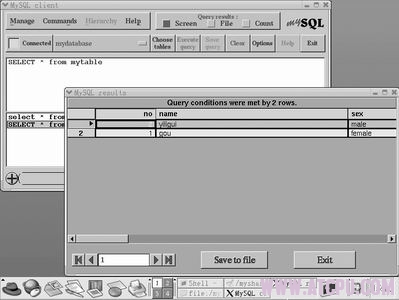 图9 显示表内容 phpMyAdmin phpMyAdmin是一个使用PHP编写的、基于Web的MySQL客户端程序,支持简体中文,允许用户使用Web浏览器来管理MySQL数据库。因为phpMyAdmin是基于Web的,所以在安装它之前,先要保证Apache的正常运行,并且Apache服务器要安装相应的MySQL和PHP扩展插件(具体安装方法可以参考其它资料)。可在http://sourceforge.net/projects/phpmyadmin/下载到phpMyAdmin软件包,并将下载的文件移至/var/www/html目录,将其解压缩后,把解压出来的目录改名为phpmyadmin。命令如下: #mv phpMyAdmin-2.5.4-php.tar.gz /var/www/html #tar zvxf phpMyAdmin-2.5.4-php.tar.gz #mv phpMyAdmin-2.5.4 phpmyadmin 切换至/phpmyadmin目录,编辑config.inc.php文件,更改下述配置参数的配置: cfg['PmaAbsoluteUri']= 'http://localhost/phpmyadmin'; //将该参数的值设定为phpMyAdmin所处的位置。 cfg['Servers'][$i]['host'] = 'localhost'; //设定MySQL所在的主机名或IP地址。 cfg['Servers'][$i]['auth_type'] = 'http'; //设定进入phpMyAdmin管理MySQL的方式,共有三个选项:config、http、cookie。config是按配置文件登录,为默认方式,无需任何确认;http是使用HTTP登录管理,在Apache模块安装下才能支持;cookie是最通用的管理方式。后两种方式的用户名和密码都是直接到数据库中验证。 $cfg['Servers'][$i]['user'] = 'root' ; //设定管理MySQL的账号。 $cfg['Servers'][$i]['password'] = '' ; //设定管理MySQL的密码。 设置完成后,保存config.inc.php文件。确保MySQL和Apache处于运行状态。打开浏览器,在其中输入http://localhost/phpmyadmin/,将会打开phpMyAdmin的管理界面,如图10所示。一般而言,界面会自动识别为中文,如果界面不是中文,可以在“language”下拉列表中选择“Chinese Simplified”进行汉化。 图片:64_3710_5fe13aa033ba433.jpg  图10 phpMyAdmin主界面 图片:64_3710_524e338b404bf23.jpg  图11 查看表mytable的结构 上一页 [1] [2] [3] [4] 下一页 OpenOffice.org OpenOffice是Sun公司2001年10月公布的、开放源码的StarOffice版本。当时,StarOffice中的部分组件并没有向世人公开源码,比如其中的Adabas数据库就要求用户必须从第三方获得许可。这样,OpenOffice就有两个选择:增加一个自己的开放源码数据库软件,或者通过不同的方式来实现同样的数据库功能。OpenOffice开发社区经过公开讨论,最后决定不使用某一个独立的数据库,但是允许所有的数据库都可以在OpenOffice中使用,并通过数据源(Data Source)的概念来实现。这些数据源与MS Access非常类似,并且更具灵活性和扩展性。因此,也可以使用OpenOffice来管理MySQL。 OpenOffice对MySQL的管理通过数据源来完成,而数据源配置则是通过数据源管理界面来完成。该管理界面通过选择“View→Data Source”选单来启动,也可以在运行OpenOffice的过程中使用F4快捷键将其调出。要配置一个数据源,只需在图12所示的左边列表中单击右键,在弹出选单中,选择Administrate Data Sources项来启动一个新的窗口,用户可以在该新窗口中定义新的数据源,或者管理现有的数据源。 图片:64_3710_a5c4e4238ad3c94.jpg 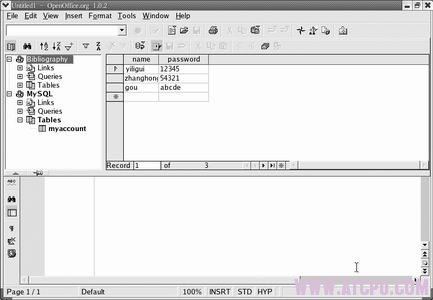 图12 OpenOffice数据库管理界面 第一步:安装软件。因为要通过ODBC来进行连接,所以要安装一些相应的组件。需要注意的是,因为不同的Red Hat发行版中所附带的MySQL、UnixODBC和MyODBC的版本不一样,所以安装时请使用Red Hat 9.0光盘所带的软件,否则可能无法正常工作。下面是Red Hat 9.0中附带的所需软件的版本: mysql-server-3.23.54a-11.i386.rpm mysql-3.23.54a-11.i386.rpm unixODBC-2.2.3-6.i386.rpm MyODBC-2.50.39-11.i386.rpm 一般来说,系统都已经安装了unixODBC,所以只需安装MyODBC即可。
第二步:编辑ODBC配置文件。分别打开文件/etc/odbcinst.ini和/etc/odbc.ini,并添加以下内容:
这里使用的Database是事先已经建好的数据库。 第三步:重新启动MySQL服务器。 #service mysqld restart 第四步:启动OpenOffice,并按F4键调出数据库管理界面。 第五步:在图12所示的左边列表中单击右键,选中Administrate Data Sources选项来启动数据源管理界面,如图13所示。 图片:64_3710_ca48d13c1572f21.jpg 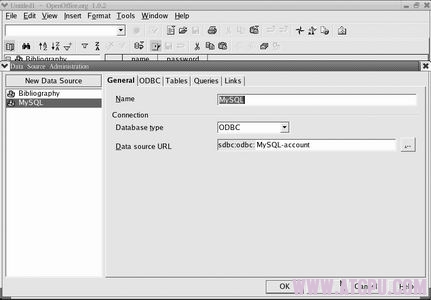 图13 OpenOffice中的数据源管理界面 第六步:配置完上述选项,返回到数据库管理界面,双击左边列表中的MySQL,然后输入密码ylgui就可完成数据库的连接。连接完成后,单击Tables下面的myaccount表,就可以看到上文中输入的内容,如图14所示。如果要向表中输入新记录,可以直接在右边的框中完成。 图片:64_3710_97a95c6086845e2.jpg 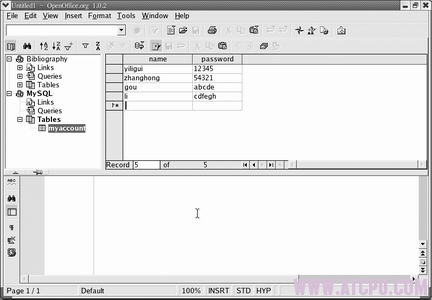 图14 查看数据表的内容 小结 从上面的介绍和使用中可以看出,实际上在Linux下使用GUI对MySQL数据库进行管理时,用户有很多种选择。其中,MySQLCC无论从所实现的功能上,还是从其易用性上都更胜一筹。phpMyAdmin也是一个成熟、完善、易用的数据库管理工具,完全可以在中小企业的数据库管理中使用。当然,根据自己不同的情况和需求,用户可以自由选择MySQLCC、MySQLGUI、phpMyAdmin或OpenOffice中的任何一种方式来管理自己的MySQL数据库服务器。 | |||||||